
1Password là một trong những Quản lý mật khẩu yêu thích [số 8] vì một mục đích tốt. Nó có các tính năng tuyệt vời, chẳng hạn như khả năng tạo mật khẩu một lần mà bạn có thể nhanh chóng nhập khi đăng nhập vào tài khoản trực tuyến của mình.
Có, 1Password có thể lưu trữ mật khẩu của bạn và cũng là ứng dụng Trình xác thực mặc định của bạn. Trước khi chúng tôi chỉ cho bạn cách thiết lập Xác thực hai yếu tố [số 8] Mã cho các trang web khác nhau trong 1Password, hãy bắt đầu bằng cách nói về các ưu và nhược điểm của việc sử dụng 1Password làm Trình xác thực chính của bạn.
[số 8] Bạn có nên sử dụng trình quản lý mật khẩu để tạo mật khẩu một lần?
Nếu bạn đang sử dụng trình quản lý mật khẩu, bạn đã đi đúng hướng để bảo mật tài khoản trực tuyến của mình. 1Password là một trong những người quản lý mật khẩu tốt nhất hiện có và bạn cũng có thể sử dụng nó làm ứng dụng xác thực chính của mình để xác thực hai yếu tố. Điều này có nghĩa là 1Password có thể lưu trữ tất cả các mật khẩu của bạn ngoài các mã mà bạn sẽ nhận được, thông qua SMS hoặc ứng dụng Authenticator như Authy. [số 8] hoặc Google Authenticator.
Nếu bạn sử dụng 1Password để tạo mật khẩu một lần (OTPS), bạn sẽ đạt được rất nhiều về sự tiện lợi. Nó sẽ tự động sao lưu và đồng bộ hóa OTPS của bạn trên các thiết bị và bạn sẽ nhận được cùng một mức độ bảo mật cho những thứ này như cho các dữ liệu khác được lưu trữ trong 1Password. Điều này có nghĩa là các OTPS của bạn có thể được truy cập từ máy tính của bạn và trên điện thoại thông minh của bạn, thuận tiện hơn so với sử dụng các ứng dụng xác thực chỉ dành cho điện thoại thông minh.
1Password cũng sẽ tự động sao chép OTPS vào bảng tạm khi bạn đăng nhập, giúp bạn tiết kiệm một chút thời gian.
CÓ LIÊN QUAN: Tôi đã chuyển từ LastPass sang 1password (và bạn cũng nên) [số 8]
Về mặt lật, nếu tài khoản 1Password của bạn bị xâm phạm, tất cả các tài khoản của bạn có nguy cơ. Giả sử rằng bạn đã kích hoạt xác thực hai yếu tố trên hầu hết các tài khoản, sử dụng một ứng dụng xác thực khác có thể giảm thiểu một số rủi ro.
Đã nói rằng, hầu hết mọi người tốt hơn là sử dụng một số loại xác thực hai yếu tố hơn không có gì cả [số 8] . Nếu có các mã xác thực hai yếu tố có sẵn trên tất cả các thiết bị (trái ngược với các điện thoại thông minh) là một lợi thế đủ lớn cho bạn, thì bạn nên xem xét sử dụng trình quản lý mật khẩu cũng hoạt động như một ứng dụng xác thực.
[số 8] Cách thêm mã xác thực hai yếu tố vào 1Password
Quá trình thêm mã xác thực hai yếu tố vào 1Password khá giống với việc thêm nó vào Google Authenticator hoặc Authy. Chúng tôi sẽ hướng dẫn bạn qua các bước trên mỗi nền tảng chính.
CÓ LIÊN QUAN: SMS hai yếu tố xác thực không hoàn hảo, nhưng bạn vẫn nên sử dụng nó [số 8]
[số 8] Tạo 1Password Ứng dụng Authenticator của bạn trên iPhone và iPad
Có hai cách để thêm mã xác thực vào 1Password cho iPhone [số 8] . Một trong những điều này liên quan đến việc quét mã QR và người kia liên quan đến việc dán mã bí mật cho OTPS thành 1Password. Phương thức mã QR hữu ích nếu mã được hiển thị trên một thiết bị khác.
Tuy nhiên, bạn sẽ không thể quét mã QR từ Safari trên iPhone bằng ứng dụng iPhone của 1Password. Thay vào đó, bạn có thể dán mã bí mật của Authenticator vào 1Password. Chúng tôi sẽ chỉ cho bạn cách làm cả hai điều này.
Mở 1Password trên iPhone của bạn và đi đến bất kỳ thông tin đăng nhập được lưu trữ của bạn. Nhấn "Chỉnh sửa" ở góc trên bên phải.
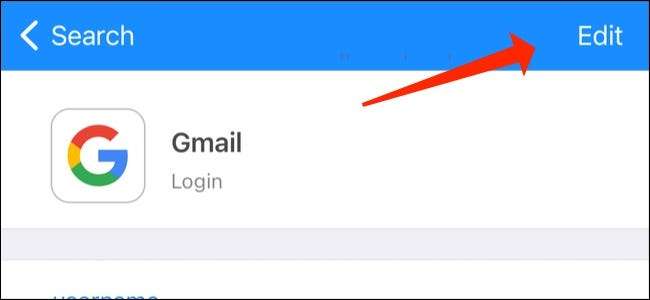
Cuộn xuống và nhấn "Thêm mật khẩu một lần mới."

Đây là nơi bạn có hai cách để tiến hành, bằng cách nhập mã QR hoặc bằng cách dán mã bí mật xác thực. Đối với trước đây, hãy nhấn vào biểu tượng mã QR.

Bây giờ quét mã QR và bạn sẽ thấy mã sáu chữ số trong 1password. Nhấn "Xong" để lưu cái này.

Ngoài ra, bạn có thể sao chép mã bí mật xác thực trên bất kỳ trang web nào hỗ trợ xác thực hai yếu tố và dán nó vào 1password, sau đó nhấn "Xong."
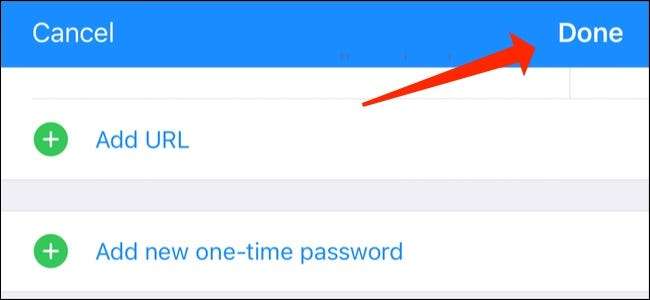
[số 8] Sử dụng 1Password làm Authenticator trên Android
Tương tự, bạn có thể dễ dàng thêm mật khẩu một lần vào 1Password cho Android, [số 8] quá.
Chuyển đến bất kỳ đăng nhập được lưu trữ trên 1password và nhấn vào biểu tượng bút chì.
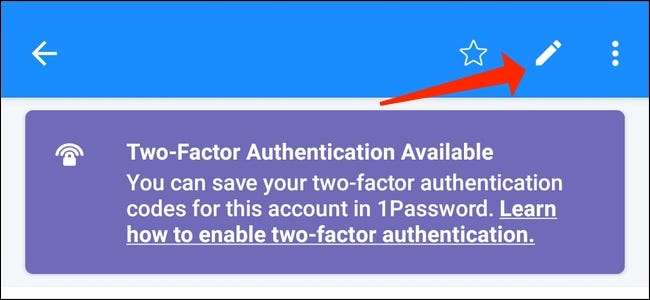
Bạn có thể tiếp tục và nhấn "Thêm phần mới."
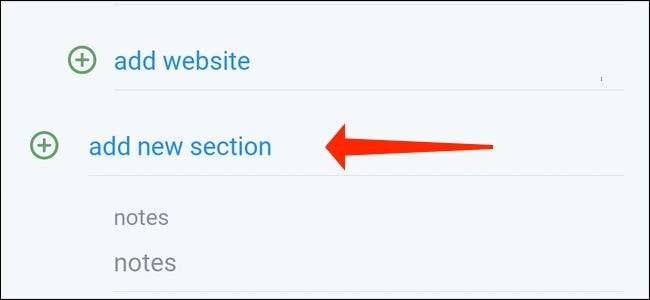
Sau đó, bạn có thể nhấn "Thêm trường mới."

Bây giờ bạn nên chọn "Mật khẩu một lần."
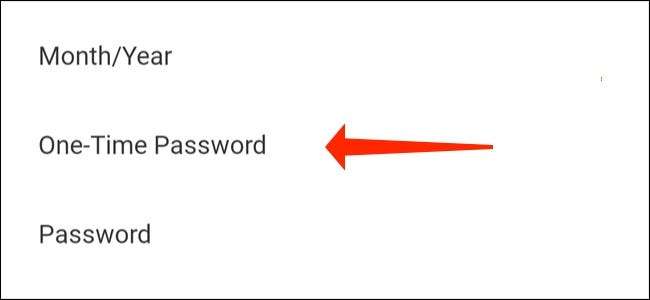
Nhấn vào "Biểu tượng mã QR" để quét mã từ một thiết bị khác.
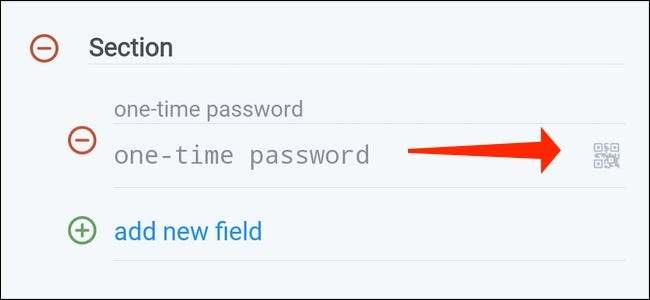
Chọn "Lưu" Khi bạn thấy OTP xuất hiện trong 1Password.
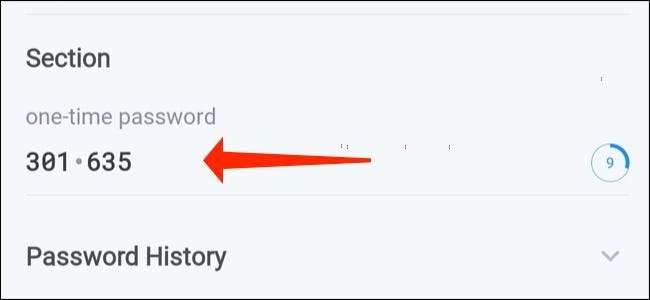
Ngoài ra, bạn có thể dán mã bí mật xác thực trong 1password và nhấn "Lưu".
[số 8] Thiết lập mã xác thực trong 1Password cho Mac
Mở 1Password trên máy Mac của bạn và đi đến bất kỳ đăng nhập được lưu trữ. Nhấn nút "Chỉnh sửa" nằm phía trên thông tin đăng nhập.
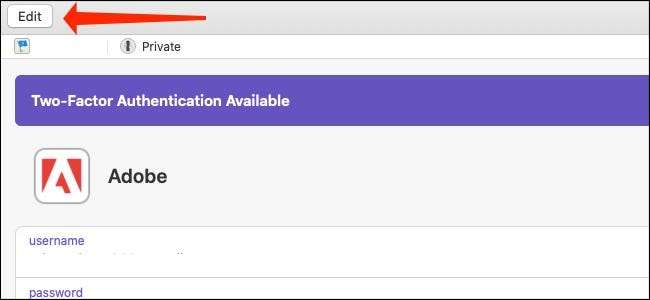
Bây giờ bạn có thể nhấp vào nút "T" bên cạnh biểu mẫu "Trường mới" trong 1Password.
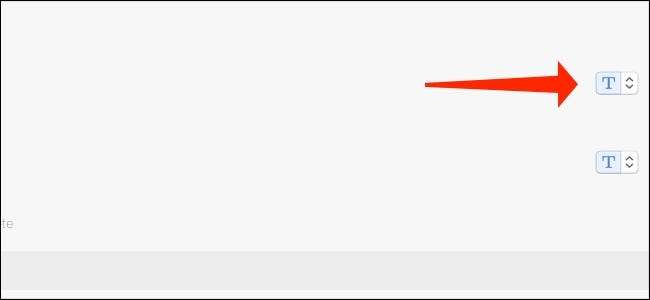
Chọn "Mật khẩu một lần."

Đây là nơi mà mọi thứ trở nên thú vị. Nhấp vào biểu tượng mã QR và 1Password sẽ mở trình quét mã của nó.
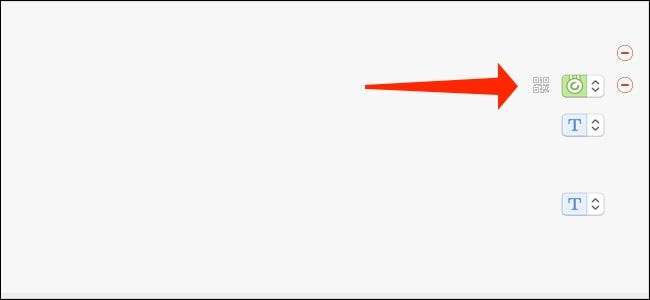
Bạn có thể kéo cửa sổ quét mã này để đặt nó lên trên mã QR trên Safari hoặc bất kỳ trình duyệt web nào khác.
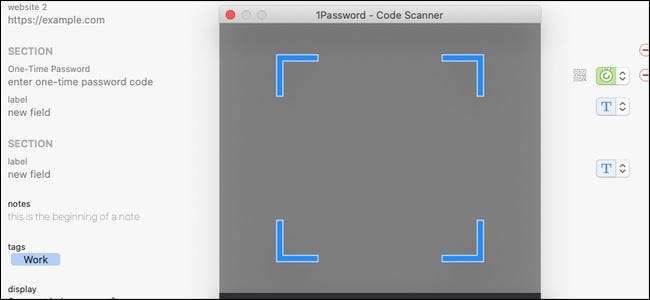
Điều này sẽ tự động thêm các OTP vào 1Password.
Trong trường hợp mã QR nằm trên một thiết bị khác, hãy nhấp vào biểu tượng mã QR để kích hoạt trình quét mã, sau đó chọn biểu tượng camera ở góc dưới bên phải.
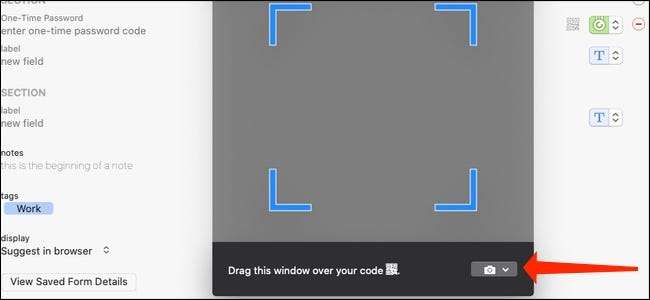
Điều này sẽ cho phép 1Password sử dụng webcam của bạn để quét mã QR. Chỉ cần trỏ mã QR tại webcam của bạn và bạn đã hoàn tất. Các OTP sẽ xuất hiện trong 1Password.
Bạn cũng có tùy chọn dán mã bí mật xác thực trong trường có nhãn "Nhập mã mật khẩu một lần" để tạo 1password tạo OTPS.
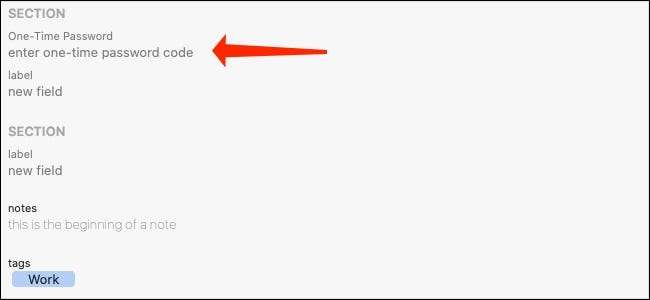
Bây giờ bấm vào "Lưu" để hoàn tất quy trình.
[số 8] Thiết lập mã xác thực trong 1Password cho Windows
Bạn có thể dễ dàng thêm mã xác thực vào 1Password cho Windows. [số 8] cũng. Đây là những gì bạn nên làm.
Mở 1Password và đi đến bất kỳ đăng nhập được lưu trữ. Nhấp vào "Chỉnh sửa."
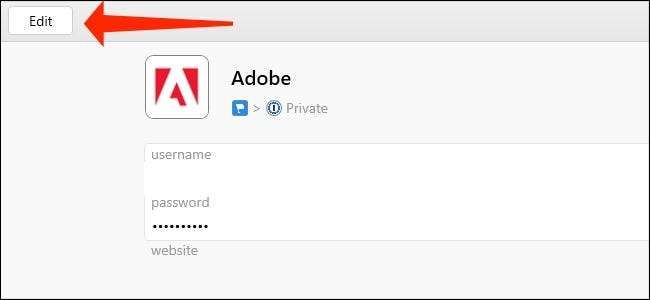
Cuộn xuống trường có nhãn "Mật khẩu một lần."

Nhấp vào biểu tượng Mã QR để bắt đầu quét mã xác thực của bạn.
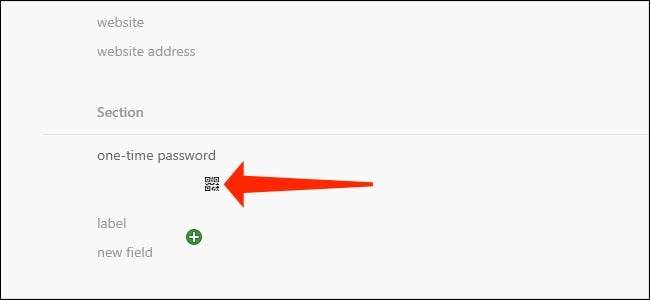
Chọn "Từ màn hình của tôi" và kéo trình quét mã QR trên đầu trang web nơi mã xác thực của bạn được hiển thị. Nếu bạn đã lưu trữ mã QR trong tệp hình ảnh, bạn có thể nhấp vào "từ tệp hình ảnh." Bạn cũng có thể chọn "Từ clipboard" để lấy mã QR trên bảng tạm của bạn.
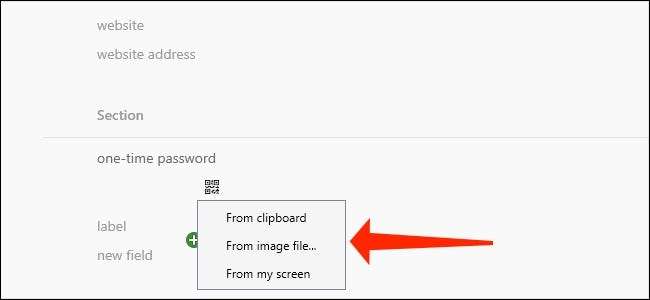
OTPS bây giờ sẽ bắt đầu xuất hiện trong 1Password. Bạn cũng có thể dán mã bí mật xác thực của mình vào cùng một trường nếu bạn không muốn quét mã QR.
Nhấp vào "Lưu" để kết thúc quá trình.

Từ đây ra ngoài, 1Password sẽ tự động sao chép OTP vào bảng tạm khi bạn đăng nhập vào tài khoản trực tuyến. Điều này làm cho việc đăng nhập vào các trang web nhanh hơn nhiều, ngay cả khi bạn đã bật xác thực hai yếu tố.






![[Updated] Replacing an iPhone 13 Screen Yourself Could Break Face ID](https://cdn.thefastcode.com/static/thumbs/-updated-replacing-an-iphone-13-screen-yourself-could-break-face-id.jpg)
